- Виндовс заштитни зид је прва линија одбране од малвера који корисници имају.
- Међутим, понекад такође може да блокира функције апликације потребне за мунцх, а ми ћемо вам показати како да то поправите.
- Треба вам више стручних савета о поправљању рачунара? Крените код нас Страница за решавање проблема.
- Да бисте прочитали више о могућностима Виндовс заштитног зида, пређите на наш Одељак о антивирусима.
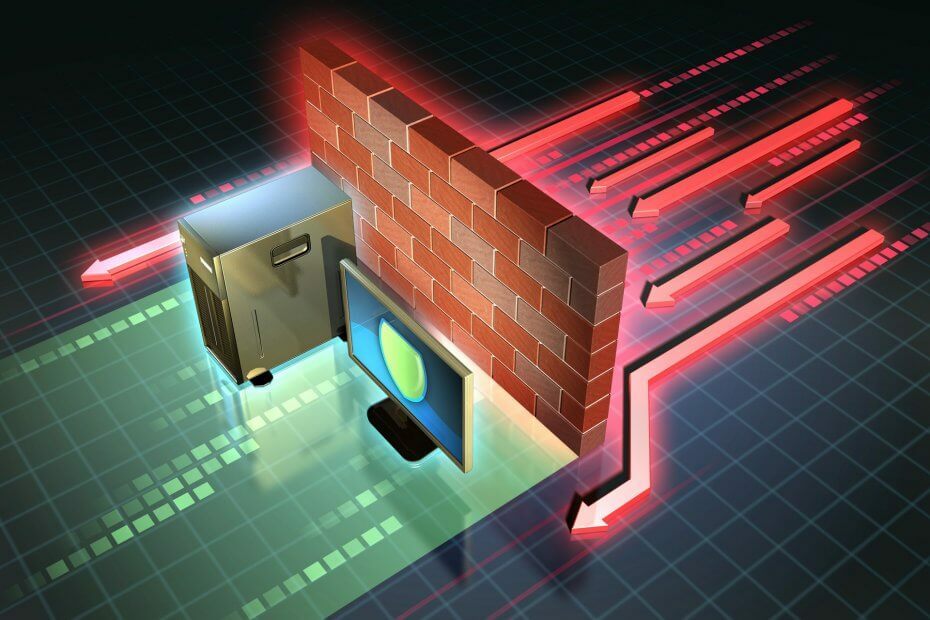
- Преузмите алатку за поправак рачунара Ресторо који долази са патентираним технологијама (патент доступан овде).
- Кликните Покрените скенирање да бисте пронашли проблеме са Виндовсом који би могли да узрокују проблеме са рачунаром.
- Кликните Поправи све да бисте решили проблеме који утичу на сигурност и перформансе рачунара
- Ресторо је преузео 0 читаоци овог месеца.
Неки корисници су на форумима изјавили да Виндовс заштитни зид блокирао је неке функције ове апликације упозорење се редовно појављује.
Тај прозор са обавештењима искаче сваки пут када отворе одређени софтвер (који обично захтева мрежну везу), као што је Цхроме, иТунес, Спотифи, Коди, Едге итд.
То није порука о грешци, али неки корисници морају да се реше упозорења заштитног зида које се редовно појављују. Ово је неколико резолуција које могу поправити Виндовс заштитни зид блокирао је неке функције грешка.
Како да зауставим заштитни зид Виндовс да блокира функције апликације?
- Потражите малвер
- ВПН софтвер и проширења
- Отворите алатку за решавање проблема Виндовс заштитног зида
- Искључите Виндовс заштитни зид
- Омогућите софтвер кроз заштитни зид
- Онемогућите мрежне адаптере
- Вратите заштитни зид на подразумеване поставке
1. Потражите малвер

Тхе Виндовс Ватрени зид је блокирао неке функције грешка је можда последица злонамерног софтвера који ресетује поставке заштитног зида. Као такав, можда би вредело покренути скенирање малвера Малваребитес.
Овај производ је изузетно једноставан за употребу и ефикасан, јер може лако да открије тренутно присутан малвер и блокира будући малвер да приступи вашем рачунару.
Једноставно га покрените или подесите да се покреће приликом покретања система и он ће у великој мери деловати као заменски заштитни зид.
Како уклонити малвер помоћу програма Малваребитес:
- Преузмите и инсталирајте Малваребитес
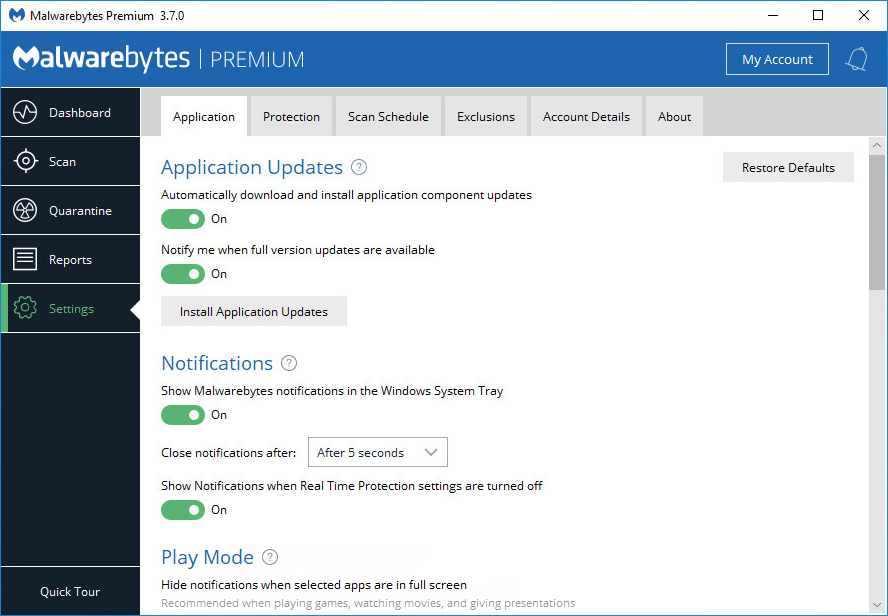
- Идите на картицу Скенирање и одаберите да извршите скенирање рачунара
- Сачекајте да Малваребитес скенира ваш рачунар, а затим одлучите шта да радите са пронађеним злонамерним датотекама
- Поново покрените свој рачунар

Малваребитес
Ако тренутно имате проблема са Виндовс заштитним зидом, мало програма може бити боља замена од Малваребитес-а!
Посетите сајт
2. Деинсталирајте ВПН софтвер и екстензије

Тхе Виндовс заштитни зид блокирао је неке функције грешка може бити и због ВПН клијентски софтвер и проширења.
Дакле, деинсталирање ВПН софтвера може решити проблем ако сте инсталирали ВПН клијент. Поред тога, проверите да ли су за ваш прегледач омогућене неке ВПН екстензије.
Један од начина да се лако заобиђе овај проблем је једноставно коришћење наменског програма за деинсталацију који ће уклонити било који програм са рачунара, укључујући екстензије.
Један од таквих алата је ИОбит Унинсталлер 10 Про, и не само да ће уклонити софтвер, апликације Сторе и екстензије, већ ће уклонити и остатке података који би обично остали за време типичне деинсталације.
Програм је једноставан за употребу и када се ВПН потпуно уклони, можете поново покушати да омогућите Виндовс заштитни зид.

ИОбит Унинсталлер 10 Про
Уклоните сав нежељени софтвер са рачунара и припремите се за чисту поновну инсталацију помоћу овог невероватног услужног програма.
Добити сада
3. Отворите алатку за решавање проблема Виндовс заштитног зида
Прво погледајте алатку за решавање проблема Виндовс заштитног зида за Виндовс 10, 8.1, 8 и 7. То је алатка за решавање проблема која може да отклони бројне ВФ грешке.
Покрените скенирање система да бисте открили потенцијалне грешке

Преузмите Ресторо
Алат за поправак рачунара

Кликните Покрените скенирање да бисте пронашли проблеме са Виндовсом.

Кликните Поправи све да реши проблеме са патентираним технологијама.
Покрените скенирање рачунара помоћу алатке за обнављање система Ресторо да бисте пронашли грешке које узрокују сигурносне проблеме и успоравање. По завршетку скенирања, поступак поправке ће оштећене датотеке заменити новим Виндовс датотекама и компонентама.
Алат за решавање проблема није укључен у Вин 10, али га можете преузети са ову веб страницу. Отворите алатку за решавање проблема у фасцикли у коју сте је сачували и кликните Напредно да бисте изабрали Аутоматски примените поправке опција.
Тада можете кликнути Следећи да бисте прошли кроз алатку за решавање проблема.

4. Искључите Виндовс заштитни зид
- Отвори Трцати са Виндовс тастер + Р..
- Ентер КонтролаПанелу оквиру за текст Рун и кликните на У реду дугме.
- Затим уђите ватрени зид у пољу за претрагу контролне табле и кликните Заштитни зид Виндовс Дефендер да бисте отворили даље опције.
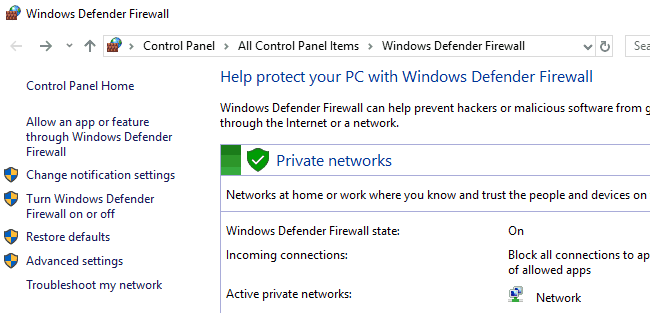
- Кликните Укључите заштитни зид Виндовс Дефендер укључено или искључено да бисте отворили опције приказане директно испод.

- Изаберите оба Искључите заштитник система Виндовс Дефендерл опције и притисните У реду дугме.
- Додајте једну од независних заштитних зидова укључених у Овај чланак до Виндовс-а.
Искључивање заштитног зида можда је једна од једноставнијих резолуција за осигуравање да се ВФ упозорење не појави.
Није вам потребно Заштитни зид Виндовс Дефендер на као што га можете заменити са независна алтернатива. На овај начин можете да искључите заштитни зид Виндовс Дефендер.
5. Омогућите софтвер кроз заштитни зид
- Притисните Цортана'с Откуцајте овде за претрагу дугме на траци задатака.
- У поље за претрагу унесите кључну реч „заштитни зид“.
- Затим одаберите да бисте отворили Дозволи апликацију путем заштитног зида Виндовс.
- притисните Промени подешавања тастер за подешавање опција.

- Означите оба поља за потврду за софтвер на листи Дозвољене апликације да „Виндовс заштитни зид блокирао је неке функције”Упозорење се стално појављује.
- Кликните У реду дугме.
Тхе Виндовс заштитни зид блокирао је неке функције ове апликације прозор упозорења захтева да дозволите апликацију кроз заштитни зид.
Међутим, можда ћете и даље морати да пустите апликацију кроз заштитни зид преко Заштитни зид Виндовс Дефендер подешавања како би се осигурало да се упозорење не појављује за одређени софтвер.
6. Онемогућите мрежне адаптере
- Унесите „девмгмт.мсц“ у Рун и притисните тастер Ретурн да бисте отворили прозор испод.

- Изаберите Мрежни адаптери да бисте проширили ту категорију уређаја на следећи начин.
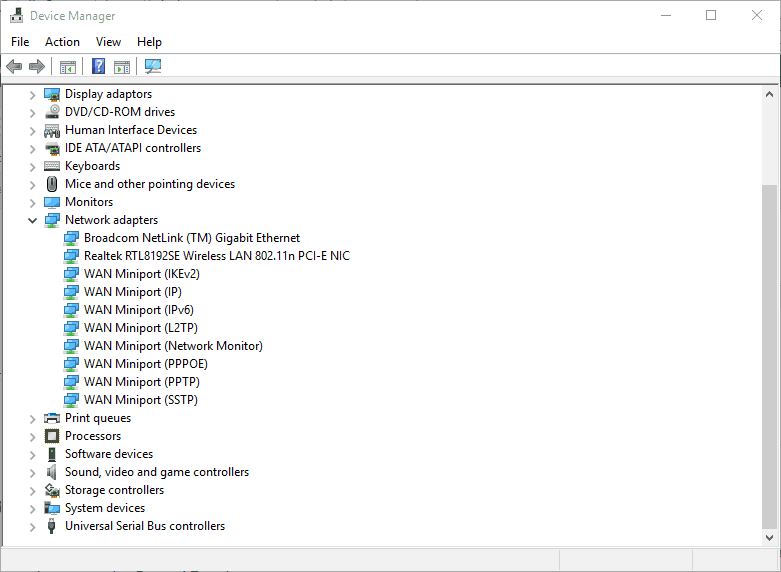
- Кликните десним тастером миша на мрежни адаптер ВПН и изаберите Онемогући уређај.
- Ако нисте сигурни који је ВПН адаптер, само онемогућите сваки мрежни адаптер један по један да бисте видели да ли то поправља упозорење Виндовс заштитног зида.
Ако желите да задржите ВПН софтвер, покушајте да онемогућите мрежни адаптер ВПН-а путем Менаџер уређаја. Неки корисници су потврдили да су проблем решили онемогућавањем мрежног адаптера.
7. Вратите заштитни зид на подразумеване поставке
- Отворите контролну таблу.
- Упишите „заштитни зид“ у оквир за претрагу на контролној табли и кликните Заштитни зид Виндовс Дефендер.
- Кликните Врати подразумеване вредности да бисте отворили доле приказане опције.
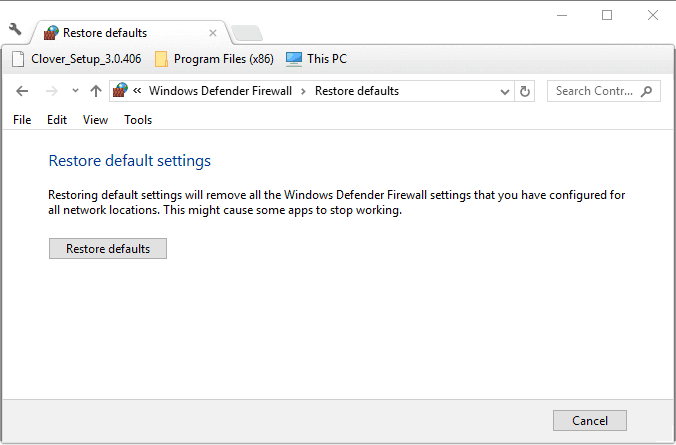
- Тада можете притиснути тастер Врати подразумеване вредности дугме.
- Отвориће се прозор за потврду враћања заданих вредности. Кликните да у том дијалошком оквиру да бисте вратили подразумеване поставке.
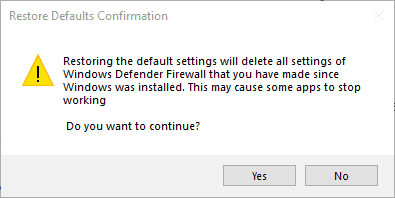
Једна или више горе наведених резолуција вероватно ће поправити „Виндовс заштитни зид блокирао је неке функције”Упозорење да се не би појавило. Ако имате још једно решење за упозорење заштитног зида Виндовс, слободно га поделите у наставку.
 Још увек имате проблема?Поправите их помоћу овог алата:
Још увек имате проблема?Поправите их помоћу овог алата:
- Преузмите овај алат за поправак рачунара оцењено одличним на ТрустПилот.цом (преузимање почиње на овој страници).
- Кликните Покрените скенирање да бисте пронашли проблеме са Виндовсом који би могли да узрокују проблеме са рачунаром.
- Кликните Поправи све да реши проблеме са патентираним технологијама (Ексклузивни попуст за наше читаоце).
Ресторо је преузео 0 читаоци овог месеца.

![5 најбољих кућних заштитних зидова са ВПН-ом [2021 Водич]](/f/fc94a1068bb9b3693b0c4549970d76c9.jpg?width=300&height=460)
